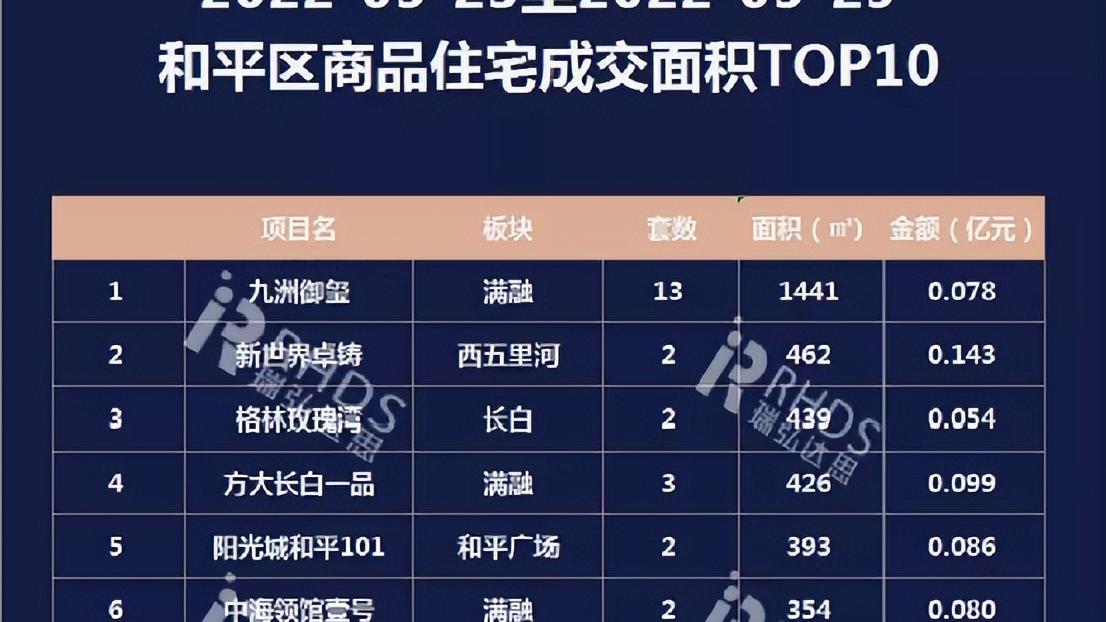演示机型:联想天逸510s&&MacBook Pro
系统版本:Windows10&&macOS10.15.4
使用Windows电脑具体操作如下 。
1.鼠标右键点击电脑桌面空白处 。

2.选择显示设置进入 。

【电脑格式化步骤 电脑格式化步骤有哪些】3.点击左上角的主页 。

4.选择更新和安全选项进入 。

5.点击进入恢复选项 。

6.点击页面重置电脑下面的开始按钮即可 。

苹果电脑具体操作如下 。
1.在电脑的屏幕点击启动台 。

2.找到其他文件夹 。

3.点击磁盘工具 。

4.选中你要格式化的磁盘 。

5.点击上方的抹掉 。

6.在弹出框再次点击抹掉即可 。

总结:
使用Windows电脑格式化,右键桌面空白选择显示设置,在主页找到更新和安全选项,点击恢复里的选择重置此电脑即可 。
使用苹果电脑格式化 , 点击启动台 , 在其他文件夹里打开磁盘工具,选中格式化的磁盘,点击抹掉即可 。
推荐阅读
- 两台电脑联机 怎样让两台电脑联机
- qq照片怎么保存到电脑 如何把qq照片保存到电脑
- 如何让电脑上显示手机的操作界面
- 电脑图标打开变成快捷方式怎么办呢?
- 怎么查看自己的电脑系统是什么版本
- 电脑怎么切换用户登录 电脑怎么切换用户登录快捷键
- 微信怎么绑定银行卡步骤 微信怎么绑定银行卡教程
- 电脑桌面的快捷方式打不开怎么办
- 电脑出现开机后又自动关机的情况
- 笔记本电脑怎么散热 方法很简单